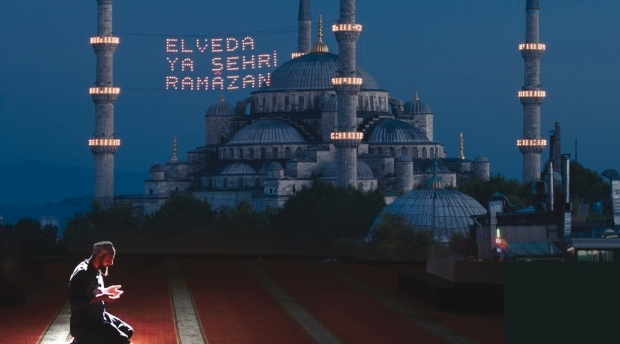Como exportar contatos de uma planilha do Excel para o Outlook
Microsoft Office Microsoft 365 Microsoft Microsoft Excel Herói / / April 23, 2021

Última atualização em
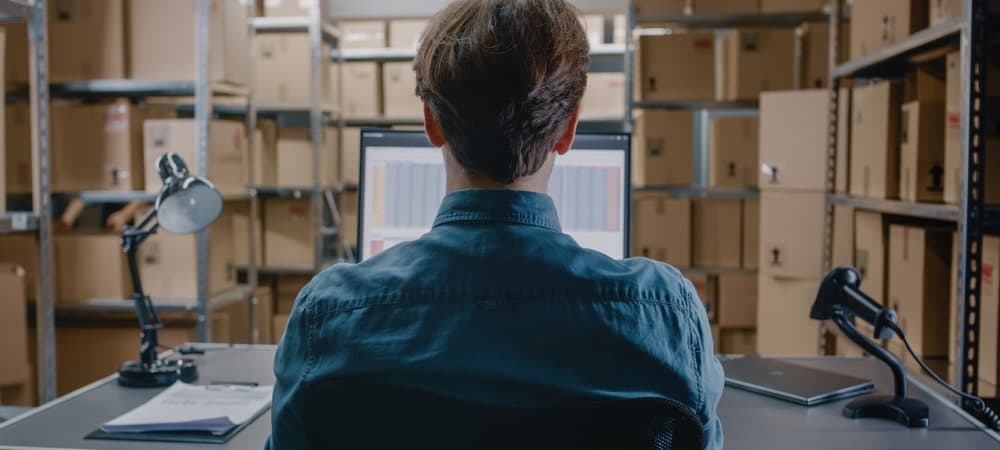
O Microsoft Excel oferece uma ótima maneira de armazenar e manter informações de contato para uso comercial ou pessoal. No entanto, pode chegar o momento em que você deseja usar essas informações no Microsoft Outlook. Aqui estão as etapas para exportar contatos de um aplicativo para outro usando Outlook 2013, Outlook 2016, Outlook 2019 ou Outlook para Microsoft 365 para Windows.
Preparação para exportar contatos
Para mover as informações de contato do Excel para o Outlook, é necessário salvar a planilha como um arquivo .csv. Certifique-se de clicar na planilha dentro de uma planilha de várias páginas antes de começar.
- Clique Arquivo> Salvar como no Microsoft Excel. Em algumas versões, é Arquivo> Salvar uma cópia.
- Escolha o localização para salvar seu arquivo.
- Selecione CSV (delimitado por vírgulas) (* .csv) na caixa Salvar como tipo.
- Clique Salve .
- Escolher Entendi na caixa, se aplicável.
Agora você tem uma cópia de sua planilha no formato .cvs; o arquivo original não foi afetado e está fechado.
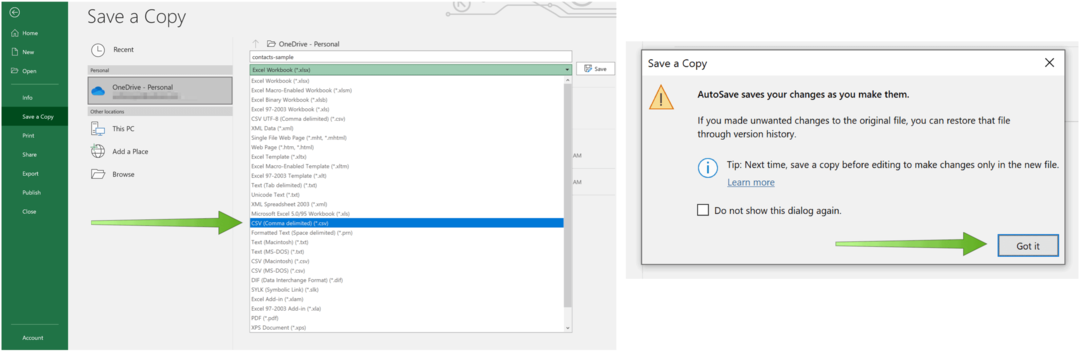
Agora você deve fechar o arquivo .cvs.
Importando para o Outlook
Siga estas instruções para trazer o conteúdo do arquivo .cvs criado recentemente para o Outlook.
- Escolher Arquivo no Outlook.
- Selecione Abrir e exportar.
- Clique Importar / Exportar.
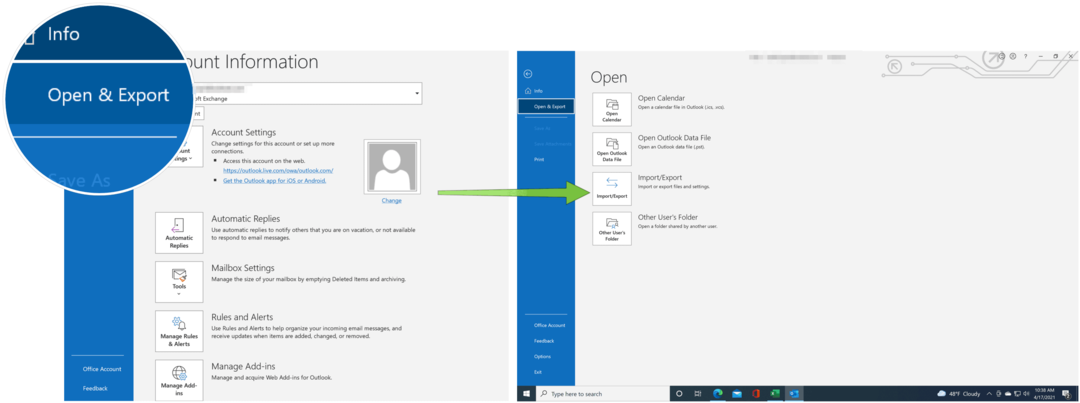
Próximo:
- Escolher Importe de outro programa ou arquivo.
- Clique Próximo.
- Selecione Valores Separados Por Virgula.
- Clique Próximo.
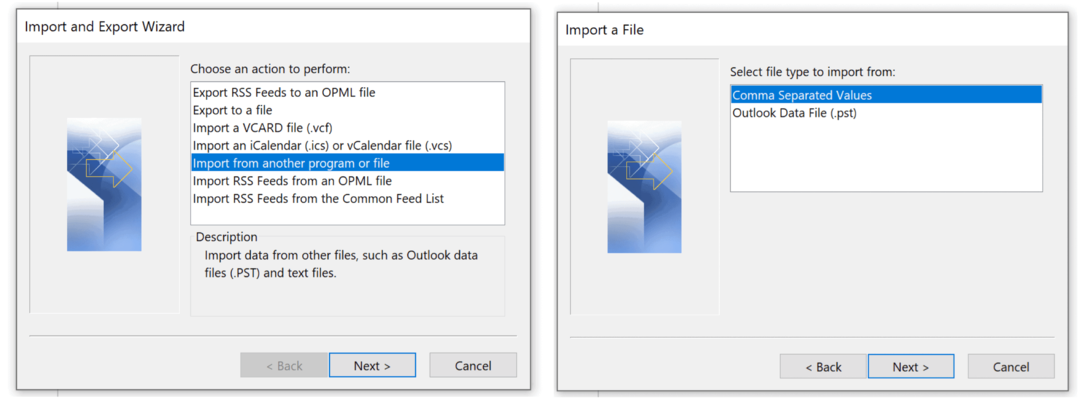
Próximo:
- Escolha o Navegar e selecione o arquivo .cvs criado recentemente.
- Clique OK.
- Sob Opções, escolha se deseja substituir duplicatas (contatos existentes), criar contatos duplicados ou não importar duplicatas.
- Selecione Próximo.
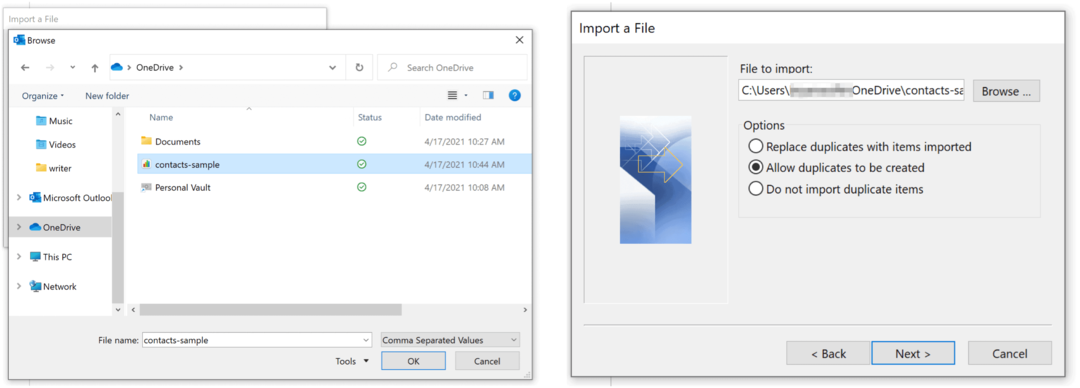
Próximo:
- Escolha a pasta de destino para seus contatos. Contatos deve ser selecionado por padrão. Se não estiver, role para cima ou para baixo para encontrá-lo. Você também pode usar outra pasta ou criar uma nova.
- Clique Próximo.
- Certifique-se de que a caixa de seleção ao lado de Importar “[nome do arquivo] .cvs” é selecionado.
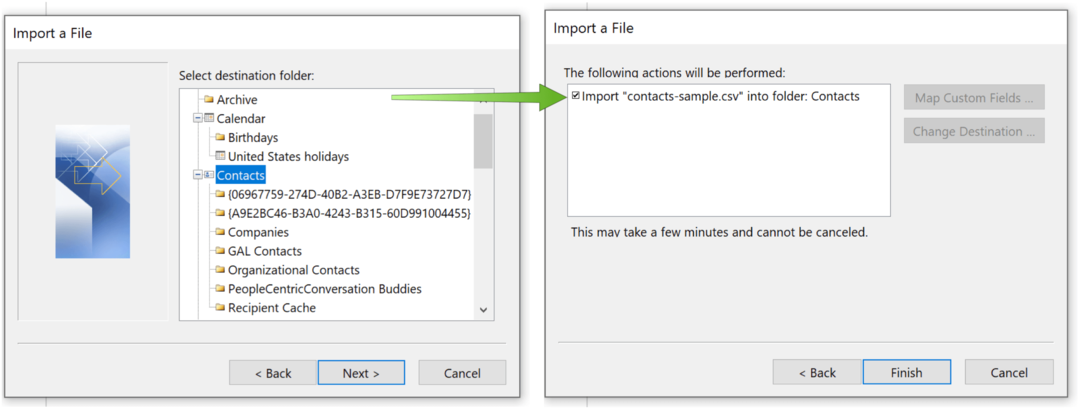
Campos de mapeamento
A etapa final é “mapear” os campos em seu arquivo .cvs para os campos de contato no Outlook. Não aperte o botão Concluir até depois de configurar isso (veja abaixo).
- Clique no Mapear campos personalizados botão.
- Mapeie os campos do lado esquerdo (o arquivo .cvs) para o lado direito (os campos no Outlook) arrastando cada campo. Por exemplo, corresponda “Telefone comercial” a “Telefone comercial”.
- Repita para cada campo.
- Escolher OK quando terminado.
- Selecione os Terminar botão.
Agora você importou os contatos de uma planilha do Microsoft Excel para o Microsoft Outlook. Clique no ícone Pessoas no canto inferior esquerdo para ver os contatos que você importou.
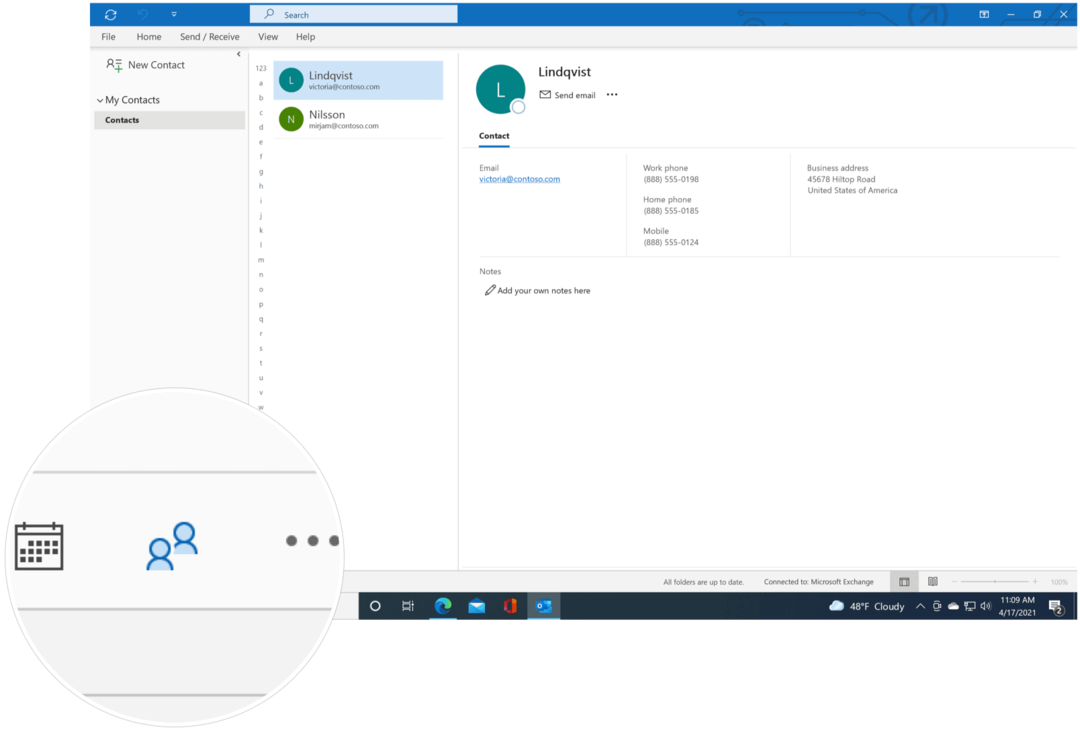
Obviamente, você pode fazer mais do que exportar contatos no Microsoft Excel. Recentemente dissemos como você poderia adicionar pontos na potência da planilha e quebrar texto. Também existem artigos sobre filtragem valores únicos no Excel e bloquear certas células, linhas ou colunas.
Para uso doméstico, o Pacote Microsoft 365 está atualmente disponível em três variedades, incluindo um plano Família, Pessoal e Casa e Estudante. O primeiro custa US $ 100 por ano (ou US $ 10 / mês) e inclui Word, Excel, PowerPoint, OneNote e Outlook para Mac e é útil para até seis usuários. A versão pessoal é para uma pessoa e custa $ 70 / ano ou $ 6,99 por mês. O plano de estudante é uma compra única de $ 150 e inclui Word, Excel e PowerPoint.
Os usuários empresariais podem escolher entre os planos Básico, Padrão e Premium, a partir de US $ 5 por usuário / mês.
Como limpar o cache, os cookies e o histórico de navegação do Google Chrome
O Chrome faz um excelente trabalho ao armazenar seu histórico de navegação, cache e cookies para otimizar o desempenho do seu navegador online. Seu modo de ...
Correspondência de preços na loja: como obter preços on-line ao fazer compras na loja
Comprar na loja não significa que você precise pagar preços mais altos. Graças às garantias de correspondência de preços, você pode obter descontos online enquanto faz compras em ...
Como presentear uma assinatura do Disney Plus com um vale-presente digital
Se você tem gostado do Disney Plus e deseja compartilhá-lo com outras pessoas, veja como comprar uma assinatura Disney + Gift para ...
Seu guia para compartilhar documentos em Documentos, Planilhas e Apresentações Google
Você pode colaborar facilmente com os aplicativos do Google baseados na web. Este é o seu guia para compartilhar no Documentos, Planilhas e Apresentações Google com as permissões ...